DCP-B7535DW
Perguntas frequentes e Solução de problemas |

DCP-B7535DW
Data: 24/05/2021 ID: faq00002595_509
Copiar em ambos os lados do papel (cópia de 2 lados)
- Você deve escolher um esquema de cópia de 2 faces a partir das seguintes opções antes de começar a cópia de 2 faces.
- O layout do seu documento original determina qual layout de cópia de 2 lados você deve escolher.
- Ao fazer manualmente cópias frente e verso de um documento de dois lados, use o vidro do scanner.
- Selecione o tamanho de papel Carta, Ofício, Ofício México, Ofício Índia ou Fólio ao usar a opção de cópia frente e verso.
- Retrato
- Frente e verso para frente e verso
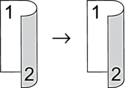
- Somente frente para frente e verso (virada na borda longa)
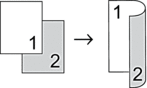
- Somente frente para frente e verso (virada na borda curta)
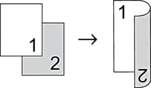
- Paisagem
- Frente e verso para frente e verso
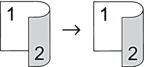
- Somente frente para frente e verso (virada na borda longa)
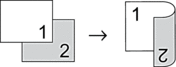
- Somente frente para frente e verso (virada na borda curta)
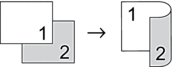
- Coloque o documento no equipamento.
- Siga um destes procedimentos:
Para modelos MFC
Pressione
 (COPIAR).
(COPIAR). Use o teclado de discagem para inserir o número de cópias desejado.
Para modelos DCP
Pressione
 ou
ou  para inserir o número de cópias desejado.
para inserir o número de cópias desejado.
- Siga um dos procedimentos a seguir:
Pressione 2 lados.
Pressione Opções ou Opções Copiar/Digitalizar.
Pressione
 ou
ou  para selecionar [Frente e verso] e então pressione OK.
para selecionar [Frente e verso] e então pressione OK.
- Pressione
 ou
ou  para exibir [Layout Lng] ou [Layout Curto], e então pressione OK.
para exibir [Layout Lng] ou [Layout Curto], e então pressione OK. - Selecione virar na borda longa ou virar na borda curta e, depois, pressione OK.
- Pressione
 ou
ou  para exibir [2lados → 2lados] ou [Frente → F/V], e então pressione OK.
para exibir [2lados → 2lados] ou [Frente → F/V], e então pressione OK. - OBSERVAÇÃO
-
Para DCP-B7520DW/DCP-B7535DW/MFC-B7715DW
Se selecionar [2lados → 2lados], você não poderá usar o ADF (alimentador automático de documentos). Use o vidro do scanner.
- Pressione Iniciar.Se você colocou o documento no ADF (Alimentador automático de documentos), o equipamento digitaliza as páginas e começa a imprimir.Se você está usando o vidro do scanner, vá para a próxima etapa.
- Repita os passos a seguir para cada página do layout:
- Para modelos MFC
Depois de o equipamento digitalizar a página, posicione a página seguinte sobre o vidro do scanner e, então, pressione
 para digitalizar a página.
para digitalizar a página. - Para modelos DCP
Depois de o equipamento digitalizar a página, posicione a página seguinte sobre o vidro do scanner e, então, pressione
 para selecionar a opção [Sim].
para selecionar a opção [Sim].
- Pressione
 para selecionar a opção [Não].
para selecionar a opção [Não].
DCP-B7520DW, DCP-B7535DW
Se você precisar de assistência adicional, entre em contato com o atendimento ao cliente da Brother:
Comentários sobre o conteúdo
Note que este formulário é utilizado apenas para comentários.